10 parasta pikanäppäintä Windows 10:ssä ja niiden käyttö

Tutustu Windows 10:n 10 suosituimpaan pikanäppäimeen ja siihen, miten voit hyödyntää niitä tehokkaasti töissä, koulussa ja muissa asioissa.
Olipa kyseessä Windows-, Mac- tai Linux-käyttöjärjestelmä, koneet ovat liian monimutkaisia ymmärrettäväksi. Koneet koostuvat tuhansista ja miljoonista komponenteista, jotka on yhdistetty integroituun tilaan.
"Ihminen tekee koneita ihmisille koneet, jotka tekevät koneita." Kyllä, se on niin monimutkaista. Ihmiskunta luottaa teknologiaan ja koneisiin, koska ne tekevät elämästämme paljon yksinkertaisempaa ja antavat meille mahdollisuuden suorittaa tehtävämme helposti.
Joten ihmiset, kun selaat Internetiä, oletteko koskaan törmänneet "Virhe 503 -taustahaku epäonnistui" -ongelmaan? Tämä virhe saattaa ilmetä riippumatta käyttämästäsi käyttöjärjestelmästä tai millä laitteella selaat, älypuhelimesi mukaan lukien.
Kuvan lähde: Uusimmat gadgetit
Mietitkö kuinka korjata tämä virhe? Tässä on joukko pikakorjauksia "Virhe 503 -taustahaku epäonnistui" -ongelman ratkaisemiseksi itse ilman kolmannen osapuolen teknistä apua.
Aloitetaan, mutta ennen sitä tässä on yksityiskohtainen yhteenveto siitä, mistä Error 503 on kyse.
Lue myös: Jäsennysvirheen korjaaminen Androidissa
Mikä on Error 503?
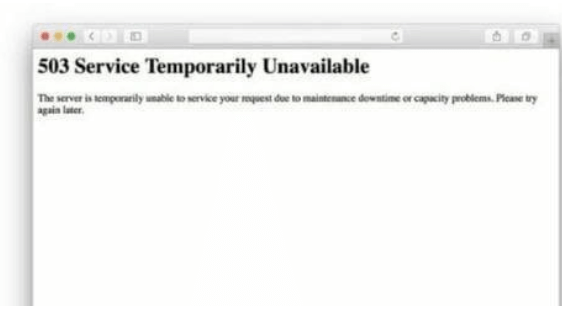
Kuvan lähde: iTech Gyaan
Virhe 503 on enemmän kuin palvelimeen liittyvä ongelma, joka johtuu usein siitä, että liian monta pyyntöä kasaantuu jättäen nyt riittävästi tilaa selaimen välimuistiin. Jos sinun on ymmärrettävä tämä virhe maallikon terminologiassa, sanoisimme, että tämä virhe ilmenee useimmiten, kun pyydät välimuistipalvelimelle tallennettua sisältöä. Se ei pysty vastaamaan tai tuottaa liian hitaita tuloksia. Tämä virhe kuultiin pääasiassa käytettäessä Magentoa, avoimen lähdekoodin PHP-koodilla kirjoitettua verkkokauppa-alustaa.
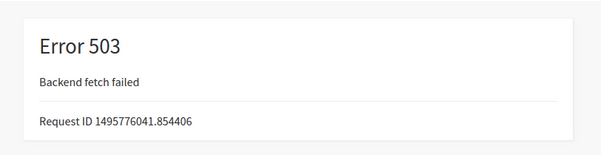
Kuvan lähde: Stack Overflow
Tässä on muutamia yleisiä syitä, miksi saatat juuttua "Virhe 503 -taustahaku epäonnistui" -ongelmaan.
Hidas Internet-nopeus : Yksi yleisimmistä syistä, miksi saatat kohdata tämän virheen selaamisen aikana, johtuu hitaasta Internet-nopeudesta tai verkkoyhteysongelmista. Kun yrität avata verkkosivustoa hitaalla Internet-kaistanleveydellä, sivuston lataaminen vie liian kauan tai ei lataudu ollenkaan. Seurauksena on, että liian monta pyyntöä kasaantuu ja sivuston tiedot pinoutuvat välimuistipalvelimen muistiin, mistä johtuen tämä virhe johtuu.
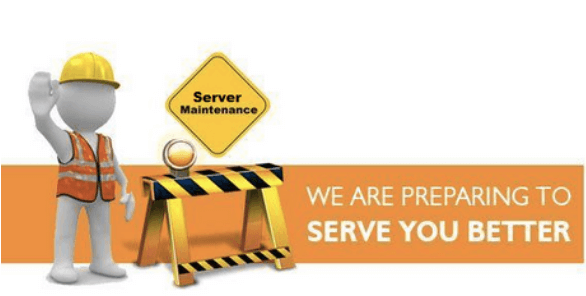
Sivustopalvelin ylläpidossa : Joskus tietyt verkkosivustot ovat ylläpidossa testausta ja kehitystä varten. Jos yrität käyttää jotakin verkkosivustoa sen palvelimen huollon aikana, saatat kohdata selaimessasi virheilmoituksen 503. Joten kun tietyn sivuston palvelin on tilapäisesti huollettu, kaikki pyyntösi voivat joutua jonoon, mikä johtaa sisäiseen palvelinvirheeseen.
Epäilyttävien verkkosivustojen estäminen : Jotta selailumme olisi turvallisempaa, estämme usein muutamat epäilyttävät sivustot tai ne, jotka näyttävät liikaa mainoksia, eikö niin? Joten kun estät tietyn sivuston mainosten estotyökalun avulla, se estää paljon sisältöä näkymästä näytöllä. Tämä saattaa myös olla syy siihen, miksi saatat kohdata virheen 503 selaamisen aikana, kun liian monta pyyntöä verkkosivustolla voi asettaa välimuistipalvelimen muistiin.
Lue myös: Kuinka ratkaista 404 ei löydy -virhe
Virheen 503 korjaaminen taustahaku epäonnistui
Voit kokeilla näitä alla mainittuja kiertotapoja korjataksesi tämän virheen:
Päivitä verkkosivusto

Kuvan lähde: Magento Community
Verkkosivuston päivittäminen saattaa kuulostaa liian yksinkertaiselta, mutta se auttaa useimmiten voittamaan virheen 503 selaamisen aikana. Napauta Päivitä-kuvaketta ladataksesi sivusto uudelleen ja tarkista, ratkaisiko se ongelman.
Sulje Muut aktiiviset välilehdet
Koska "Virhe 503 Backend Fetch Failed" johtuu pääasiassa välimuistipalvelimen väliaikaisesta ylikuormituksesta, et halua ottaa riskejä, eikö niin? Kun kohtaat tämän virheen tietyllä verkkosivustolla, varmista, että suljet kaikki muut aktiiviset välilehdet ja palvelut keventääksesi välimuistipalvelimen muistia.
Kokeile vaihtoehtoista verkkoselainta
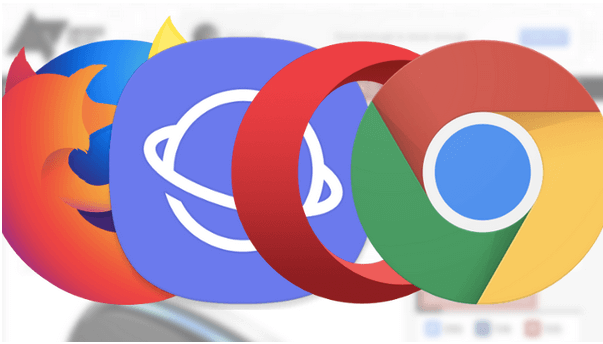
Kuvan lähde: Android Police
Et ehkä tiedä, mitä selaimesi taustatoiminnoissa tapahtuu. Kyllä, se on liian monimutkaista ymmärtää. Joten jos sinulla on vaikeuksia käyttää tiettyä verkkosivustoa, yritä avata se uudelleen vaihtoehtoisella verkkoselaimella nähdäksesi, kohtaatko edelleen Error 503 -palvelinongelman.
Käynnistä WiFi-reititin uudelleen

Kuvan lähde: How to Geek
Uudelleenkäynnistys on taianomainen ratkaisu monimutkaisimpiin teknisiin ongelmiin. Joten tässä on mitä sinun on tehtävä. Sammuta WiFi-reititin ja käynnistä se uudelleen 20–25 sekunnin kuluttua, käynnistä järjestelmä uudelleen, lataa verkkosivusto uudelleen tarkistaaksesi, ratkaisiko se virheen.
Lue myös: Tapoja korjata virhekoodi 0xc0000225 Windows 10:ssä
Nollaa verkkoselain
Nollaus on kuin viimeinen keino tämän palvelimeen liittyvän virheen voittamiseksi. Jos mikään yllä olevasta luettelosta ei toimi hyvin, yritä nollata selaimesi aloittaaksesi alusta.
Tämä päättää oppaamme "Virhe 503 -taustahaku epäonnistui" -ongelman korjaamisesta, jonka saatat kohdata selaamisen aikana. Toivomme, että nämä ratkaisut auttavat sinua ratkaisemaan virheen, jotta voit saada kaiken irti selauskokemuksestasi ilman esteitä.
Tutustu Windows 10:n 10 suosituimpaan pikanäppäimeen ja siihen, miten voit hyödyntää niitä tehokkaasti töissä, koulussa ja muissa asioissa.
Opas BitLockerin käyttöön, Windows 10:n tehokkaaseen salausominaisuuteen. Ota BitLocker käyttöön ja suojaa tiedostosi helposti.
Opas Microsoft Edge -selaushistorian tarkastelemiseen ja poistamiseen Windows 10:ssä. Saat hyödyllisiä vinkkejä ja ohjeita.
Katso, kuinka voit pitää salasanasi Microsoft Edgessä hallinnassa ja estää selainta tallentamasta tulevia salasanoja.
Kuinka eristää tekstin muotoilua Discordissa? Tässä on opas, joka kertoo, kuinka Discord-teksti värjätään, lihavoidaan, kursivoitu ja yliviivataan.
Tässä viestissä käsittelemme yksityiskohtaisen oppaan, joka auttaa sinua selvittämään "Mikä tietokone minulla on?" ja niiden tärkeimmät tekniset tiedot sekä mallin nimen.
Palauta viimeinen istunto helposti Microsoft Edgessä, Google Chromessa, Mozilla Firefoxissa ja Internet Explorerissa. Tämä temppu on kätevä, kun suljet vahingossa minkä tahansa välilehden selaimessa.
Jos haluat saada Boogie Down Emoten Fortnitessa ilmaiseksi, sinun on otettava käyttöön ylimääräinen suojakerros, eli 2F-todennus. Lue tämä saadaksesi tietää, miten se tehdään!
Windows 10 tarjoaa useita mukautusvaihtoehtoja hiirelle, joten voit joustaa, miten kohdistin toimii. Tässä oppaassa opastamme sinut läpi käytettävissä olevat asetukset ja niiden vaikutuksen.
Saatko "Toiminto estetty Instagramissa" -virheen? Katso tämä vaihe vaiheelta opas poistaaksesi tämän toiminnon, joka on estetty Instagramissa muutamalla yksinkertaisella temppulla!







